
-
玲珑思维导图
大小:1M语言:1M 类别:办公软件系统:WinXP/Win7/Win10
展开

玲珑思维导图最新版是一款简单便捷、高效实用的思维导图软件,玲珑思维导图最新版提供了快速生成分享链接、30多种主题风格、具有甘特图模式等多项功能特点,玲珑思维导图官方版还支持Windows 7, 8, 10, XP,Vista, Citrix等,通过它能够帮助用户快速的绘制出思维导图,有效的提高您的工作效率!
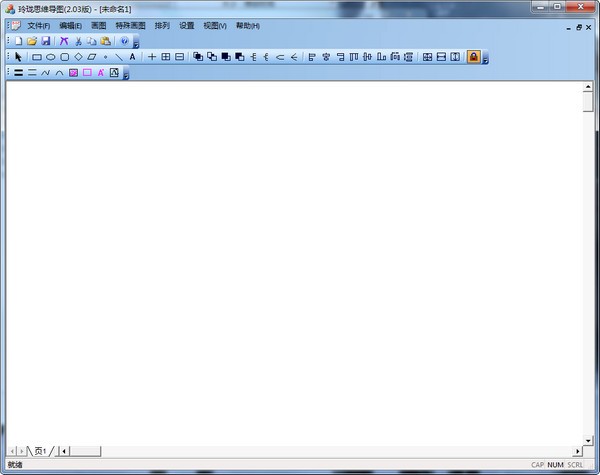
(1)认识玲珑思维导图界面
玲珑思维导图软件类似常见的office办公软件,最上方为标题栏,接着是菜单栏,下方是常用的工具栏。工具栏根据使用类别,分为三组。拖动每组工具栏前面的句柄可以改变该组工具栏的位置。下方的白色区为工作区,即绘制思维导图的绘图区。
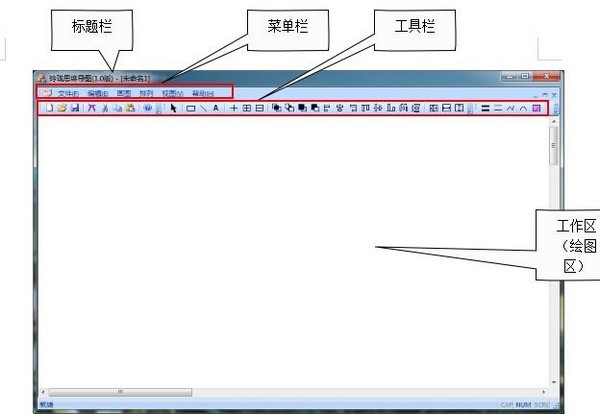
(2)绘制玲珑思维导图
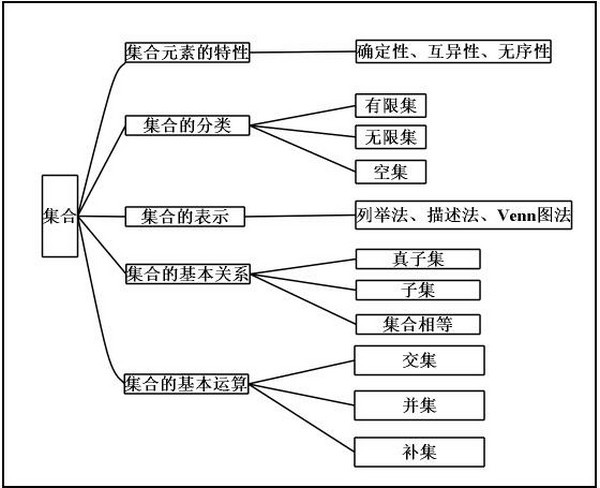
下面以绘制集合知识结构图为例讲解绘制玲珑思维导图的步骤,最终效果见图4.步骤如下:
①. 运行GMind.exe程序,运行玲珑思维导图软件;
②. 点击“绘制矩形按钮” ,在绘图区绘制若干矩形
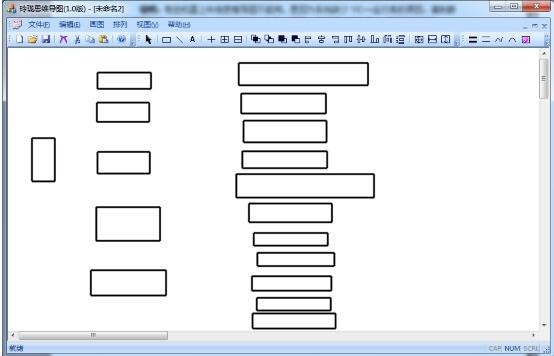
③. 点击“选取工具”——黑色箭头:,然后双击要填充文字的矩形,在光标闪烁处输入文字。填充后效果如下:

④. 使用选取工具,依次点击“集合元素的特征”、“集合的分类”、“集合的表示”、“集合的基本关系”、“集合的基本运算”这5个矩形框,然后单击“大小一致按钮” ,将这几个矩形框大小变为一致。
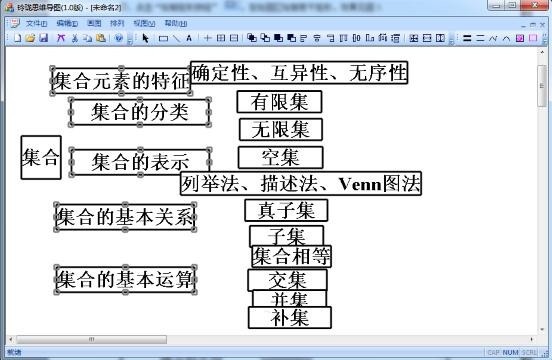
⑤. 保持上述这几个矩形框的选中状态,单击左对齐按钮,将这几个矩形框靠左对齐;然后单击纵向分布按钮,使这几个按钮的纵向平均分布,距离一致。

⑥. 使用选取工具,将“集合”这个矩形向左拖动,然后单击连接线工具,从“集合”向“集合元素的特征”连线。连线时端点对齐相应矩形的方框,选中的方框会变为实心框,该框即为两个图形的连接点。

⑦. 使用选取工具,调整位置。具体步骤如下:移动鼠标,感应到的位置会出现十字图标。单击感应到的矩形框,被选中的矩形框四周会出现8个灰色方框,此时按下鼠标左键不放拖动将其拖动到合适位置释放鼠标左键即可改变该矩形框位置。
⑧. 使用选取工具,依次单击要对齐的图标,然后将其对齐

1、点击节点名称可以把节点切换到中间一行,只有在中间一行的节点才能显示出和它相连的其他节点。
2、点击节点后面的图标可以打开节点附件,附件可以是文档、程序、网址等。
3、支持文件的拖放和粘贴,可以在资源管理器里把文件拖放到节点上或者复制后用节点右键菜单进行粘贴。
4、用右键菜单可以进行更多操作。
1、跨平台
玲珑思维导图官方版支持Windows 7, 8, 10, XP,Vista, Citrix,Mac OSX 10.10+,Linux Debian, Ubuntu, Fedora, CentOS等
2、易操作
玲珑思维导图官方版界面简洁易懂,人性化设计,提高使用体验,完善的快捷键操作
3、云协作
随时随地打开文件,跨平台同步文件,便捷的团队云协作功能
4、易分享
快速生成分享链接,一键分享到微信、QQ、微博等平台,导出其他格式进行无障碍分享功能介绍
5、主题样式丰富,一键切换手绘风格
玲珑思维导图提供30多种主题风格,可以高度自定义每一个细节,包括填充色、线条色、线条样式、连接线风格、主题形状、布局方式、背景等等。特有的手绘风格选项让您的思维导图呈现不一样的手绘效果。
6、多种功能,让您的脑图专业又有型
丰富的功能给您更多发挥空间。您可以添加边框、标注、概要、插入关系线、注释、评论、标签、超链接、附件等等,还有大量剪贴画,让您的思维导图不再单调。
7、具有甘特图模式,轻松进行项目管理
使用玲珑思维导图进行项目管理时,可轻松将视图切换到甘特图模式进行项目管理。同时还可以在甘特图模式中直接添加新任务、修改任务名称、任务进度、里程碑和任务联系等。
加载全部内容

xmind8永久激活序列号工具211M28649人在玩如果你想要拥有全新的思维导图软件的话那可...
下载
WPS2019激活码162M12432人在玩wps2019激活步骤想必诸位应该都有所...
下载
丽升网上阅卷系统官方版4M11714人在玩丽升网上阅卷系统官方版是款有效跟踪阅卷进...
下载
WPS Office 2019 电脑版105M10165人在玩WPS是办公必备的软件,WPS新功能首发...
下载
广联达计价软件GBQ4.0131.89M8540人在玩广联达计价软件GBQ40是相关工作者需要...
下载
广讯通官网版15.11M8041人在玩一个好的办公软件,会为公司带来更高的办公...
下载
蒙古文wps2002个人版192M6571人在玩蒙古文wps怎样变成pdf呢?蒙古文wp...
下载
易飞erp系统89M4549人在玩想不想让企业管理变得更简单?由鼎捷软件官...
下载
飞猪旅行后台登录网页版10M4391人在玩飞猪旅行是由阿里巴巴倾力打造的一个旅游服...
下载
Evernote电脑版97M4238人在玩印象笔记在文字处理的相关软件中,可谓是领...
下载